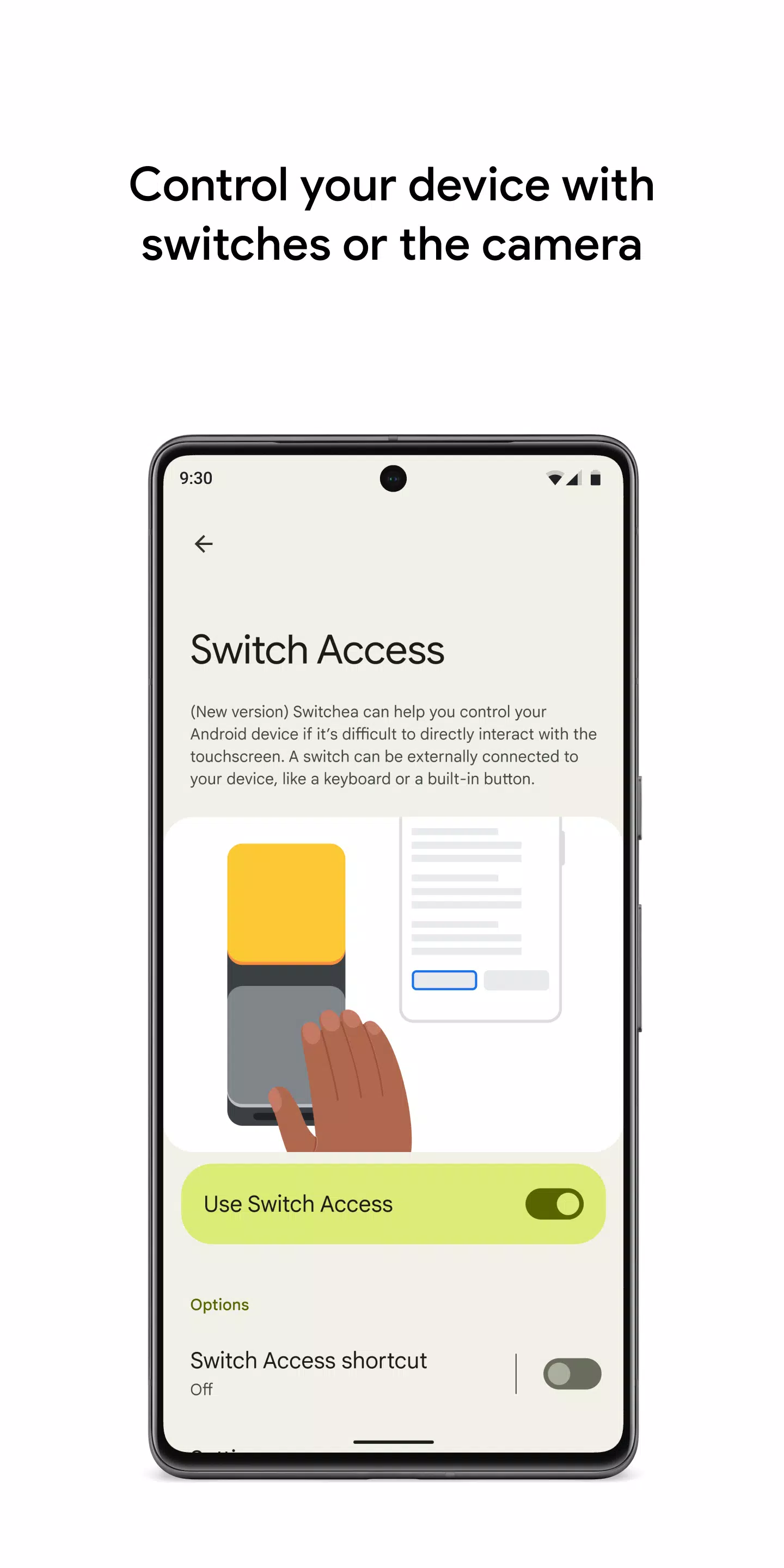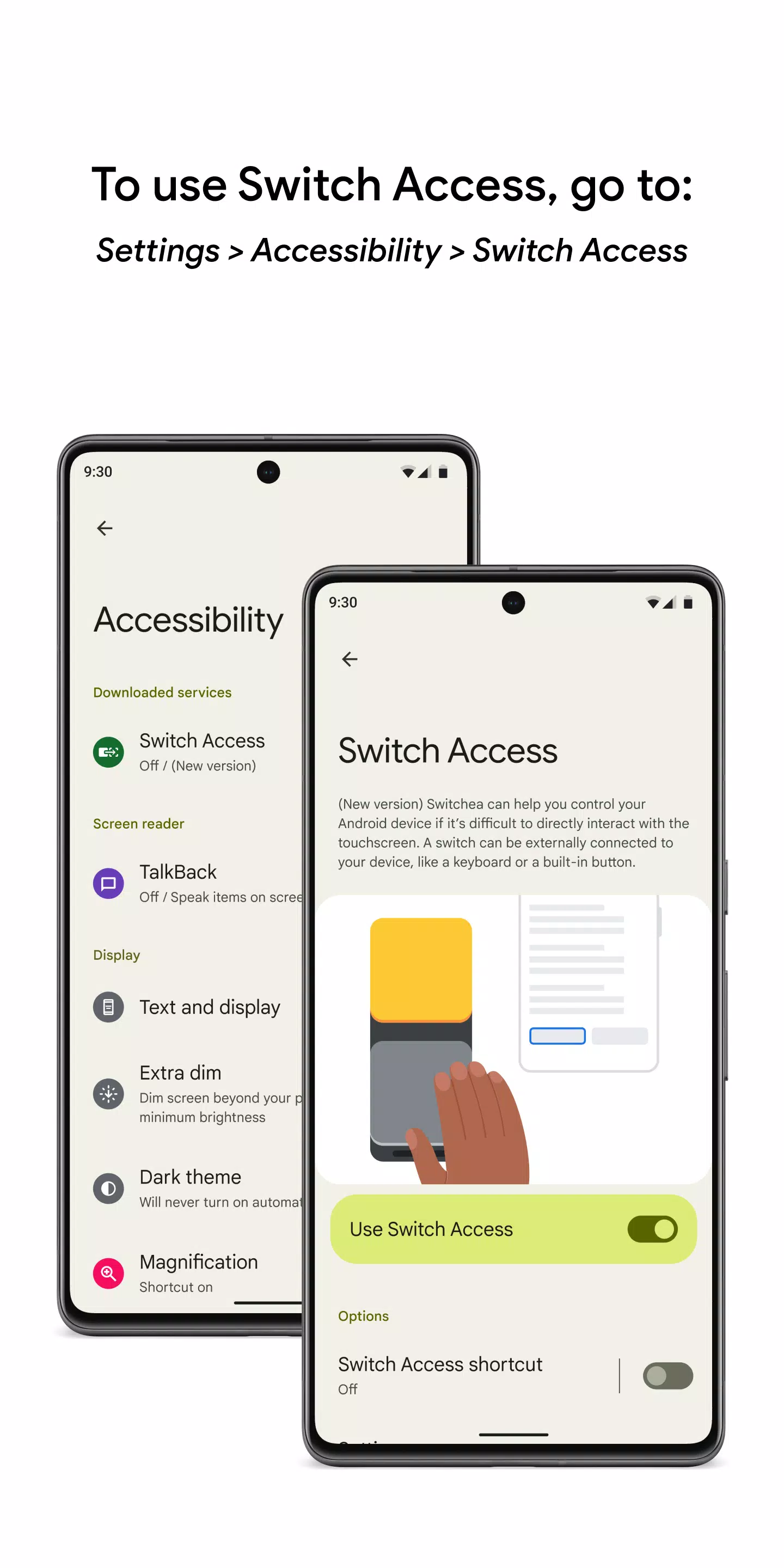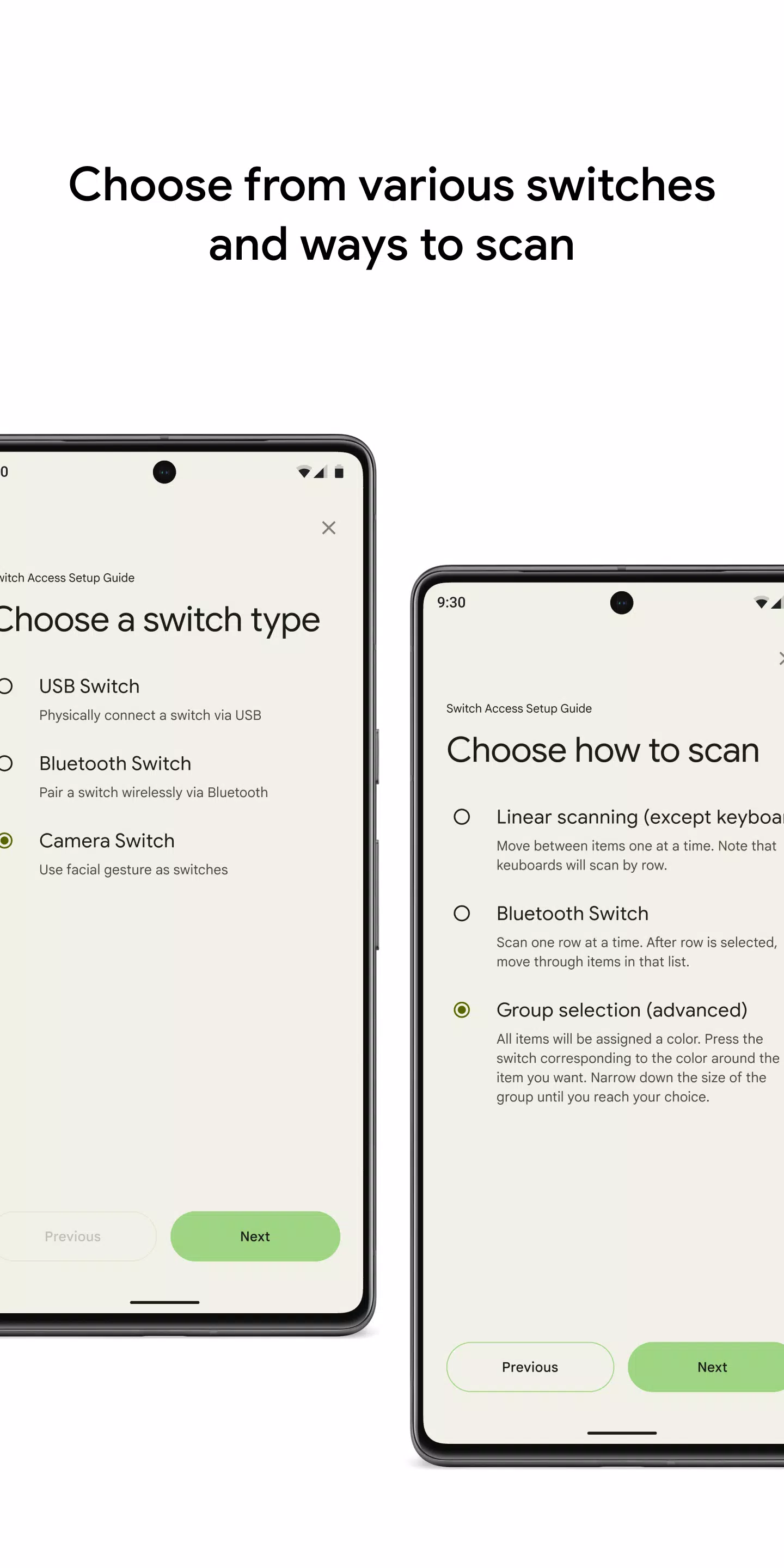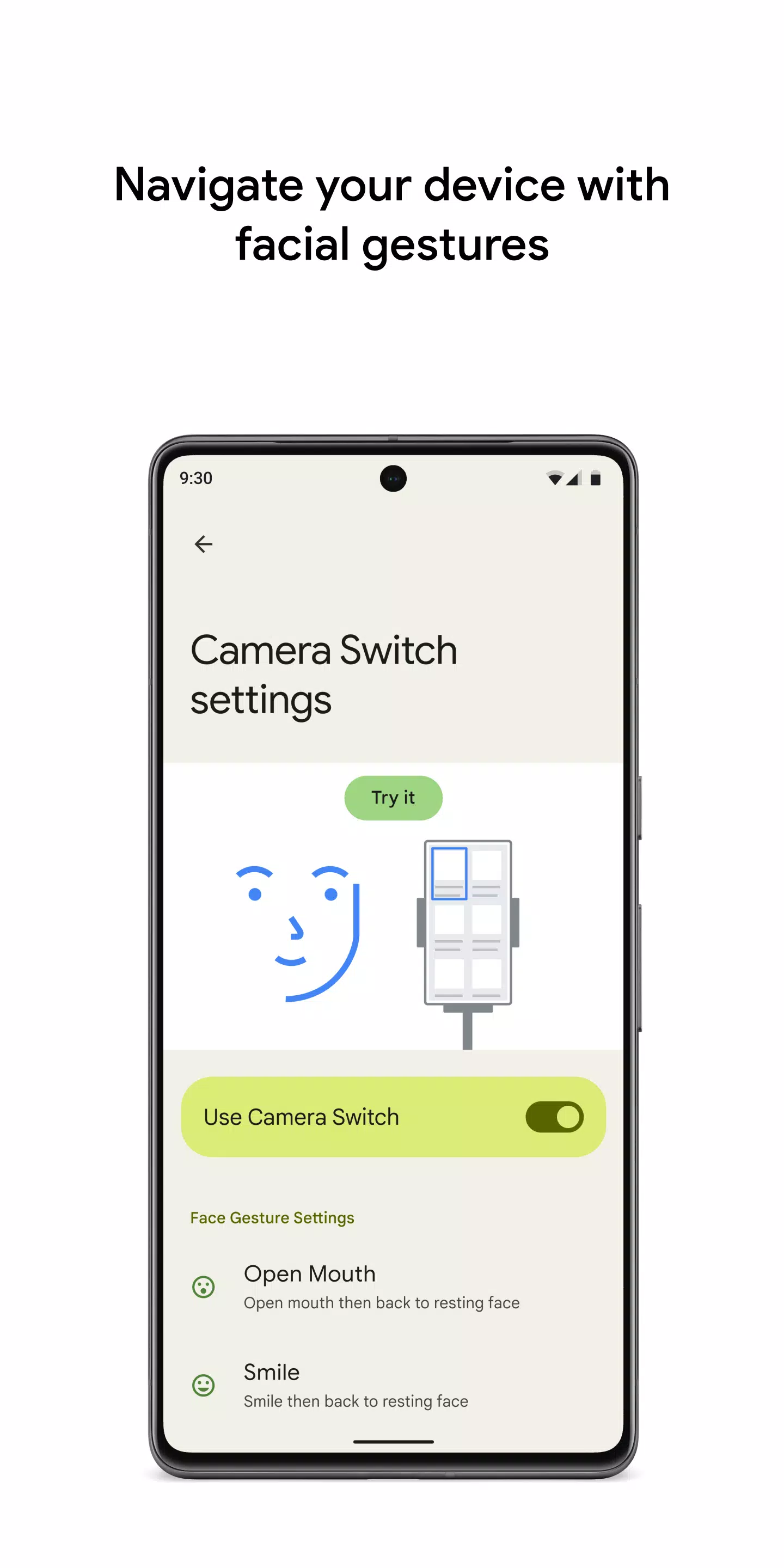အိမ် > အက်ပ်များ > ကိရိယာများ > Switch Access
| အက်ပ်အမည် | Switch Access |
| ပြုစုသူ | Google LLC |
| အမျိုးအစား | ကိရိယာများ |
| အရွယ်အစား | 10.5 MB |
| နောက်ဆုံးထွက်ဗားရှင်း | 1.15.0.647194712 |
| တွင် ရရှိနိုင်ပါသည်။ |
သင်၏စက်ကို switches သို့မဟုတ်ရှေ့ကင်မရာဖြင့်လွယ်ကူစွာထိန်းချုပ်ပါ, သင်၏ဖုန်းသို့မဟုတ်တက်ဘလက်သို့သင်၏လက်လှမ်းမီမှုကိုတိုးမြှင့်ခြင်း။ switch access သည်သင့်အားသွားလာရန်, ပစ္စည်းများကိုရွေးချယ်ခြင်း, scroll လုပ်ခြင်းနှင့်စာသားကိုရိုက်ထည့်ရန်ခွင့်ပြုသည်။
switch ကို access ကိုဖြင့်စတင်ခြင်း
switch ကိုစတင်အသုံးပြုရန်ဤအဆင့်များကိုလိုက်နာပါ။
- သင်၏ device ၏ settings app ကိုဖွင့်ပါ။
- Accessibility> Switch Access ကိုသွားပါ။
switch ကိုတက် setting
switch access access access ကိုသင်လိုချင်သောရွေးချယ်မှုကိုမရွေးချယ်မှီတိုင်အောင်သင်၏မျက်နှာပြင်ပေါ်ရှိပစ္စည်းများကိုမီးမောင်းထိုးပြရန်စကင်ဖတ်စစ်ဆေးသည့်နည်းလမ်းကိုအသုံးပြုသည်။ သင့်တွင်ရွေးချယ်ရန်ခလုတ်များစွာရှိသည်။
ရုပ်ပိုင်းဆိုင်ရာ switches:
- USB (သို့) Bluetooth switch များ,
- On-device switches, အသံအတိုးအကျယ်ခလုတ်များကဲ့သို့။
ကင်မရာ switches:
- သင်၏ပါးစပ်ကိုဖွင့်ခြင်းကဲ့သို့သောမျက်နှာအမူအရာများကိုသုံးပါ။
- သင်၏ကိရိယာကိုထိန်းချုပ်ရန်ဘယ်ဘက်, ညာသို့မဟုတ်တက်ကြည့်ပါ။
သင့်စက်ကိရိယာကိုစကင်ဖတ်စစ်ဆေးပါ
သင်၏ switch ကိုတပ်ဆင်ပြီးသည်နှင့်သင်၏ device ၏မျက်နှာပြင်နှင့်နည်းလမ်းအမျိုးမျိုးဖြင့်သင်စကင်ဖတ်စစ်ဆေးနိုင်သည်။
- linear scanning: ပစ္စည်းများကိုတစ်ကြိမ်တွင်ရွှေ့ပြောင်းပါ။
- Row-column scanning: တစ်ချိန်တည်းတွင်အတန်းတစ်ခုကိုစကင်ဖတ်စစ်ဆေးပါ, ထို့နောက်ထိုအတန်းအတွင်းရှိပစ္စည်းများကိုရွေးချယ်ပါ။
- Point scanning: မျက်နှာပြင်ပေါ်ရှိသတ်သတ်မှတ်မှတ်တည်နေရာကို Polpoint SCLENT တည်နေရာကို polpoint လုပ်ရန်ရွေ့လျားနေသောလိုင်းများကိုသုံးပါ။ ထို့နောက် "Select" ကိုနှိပ်ပါ။
- အုပ်စုရွေးချယ်ခြင်း - ကွဲပြားခြားနားသောအရောင်အုပ်စုများသို့ switch များကို assign ။ ဖန်သားပြင်ပေါ်ရှိပစ္စည်းများသည်အရောင်ခြယ်ထားပြီးသင်ရွေးချယ်လိုသောအရာဝတ်ထုနှင့်သက်ဆိုင်သော switch ကိုသင် နှိပ်. သင်၏ရွေးချယ်မှုမရောက်မချင်းကျဉ်းမြောင်းသည်။
မီနူးကိုအသုံးပြုခြင်း
Element တစ်ခုကိုရွေးချယ်ရာတွင် Select, Scroll, ကူးယူခြင်း, ငါးပိနှင့်အခြားအရာများကဲ့သို့သောအပြန်အလှန်ဆက်သွယ်မှုအမျိုးမျိုးဖြင့်မီနူးတစ်ခုရှိသည်။ ထို့အပြင်သင်၏ကိရိယာကိုဆက်သွယ်ရန်, မူလမြင်ကွင်းသို့ပြန်သွားရန်, volume screen သို့သွားရန်နှင့်အခြားလုပ်ဆောင်မှုများကိုလုပ်ဆောင်ရန်,
ကင်မရာ switches နှင့်အတူသွားလာ
ကင်မရာခလုတ်များသည်သင့်ဖုန်းကိုရှေ့ကင်မရာမှရှာဖွေတွေ့ရှိသောမျက်နှာအမူအရာများကို အသုံးပြု. သင့်ဖုန်းကိုသွားလာနိုင်သည်။ သငျသညျအလွယ်တကူ apps များကို browse သို့မဟုတ် select နိုင်ပါတယ်။ သင်၏လိုအပ်ချက်နှင့်အညီအမူအရာတစ်ခုစီ၏ sensitivity နှင့် Duration ကိုစိတ်ကြိုက်ပြုလုပ်ပါ။
shortcuts မှတ်တမ်းတင်
STORMING, ချဲ့ခြင်း, scrolling လုပ်ခြင်း, scrolling လုပ်ခြင်းနှင့် menu တစ်ခုသို့နှစ်ကြိမ်နှိပ်ခြင်းစသည့် touch gestures များကိုမှတ်တမ်းတင်ပါ။ ဤအင်္ဂါရပ်သည်သင့်အား switch တစ်ခုတည်းဖြင့်မကြာခဏသို့မဟုတ်ရှုပ်ထွေးသောလုပ်ဆောင်မှုများကိုစတင်ရန်ခွင့်ပြုသည်။
ခွင့်ပြုချက်အသိပေးစာ
- လက်လှမ်းမီနိုင်မှု 0 န်ဆောင်မှု - လက်လှမ်းမီနိုင်သော 0 န်ဆောင်မှုတစ်ခုအနေဖြင့်ဤအက်ပလီကေးရှင်းသည်သင်၏လုပ်ဆောင်မှုများကိုကြည့်ရှုခြင်း,
ဤအင်္ဂါရပ်များကိုမြှင့်တင်ခြင်းအားဖြင့်သင်၏ Android device နှင့်သင်၏အပြန်အလှန်ဆက်သွယ်မှုကိုပိုမိုလွယ်ကူစွာရယူနိုင်ရန်နှင့်အသုံး 0 င်သောကြောင့်ဖြစ်သည်။
-
 Marvel ပြိုင်ဘက်ရာသီ 1 ဖြန့်ချိမည့်ရက်ကိုထုတ်ဖော်ပြသခဲ့သည်
Marvel ပြိုင်ဘက်ရာသီ 1 ဖြန့်ချိမည့်ရက်ကိုထုတ်ဖော်ပြသခဲ့သည်
-
 အာရှဘုံဂေဟားတိုးချဲ့ခြင်း၏ညီအစ်မများ၏လမ်းပြမုန့်၏လမ်းကြောင်းကိုကြေငြာခြင်း
အာရှဘုံဂေဟားတိုးချဲ့ခြင်း၏ညီအစ်မများ၏လမ်းပြမုန့်၏လမ်းကြောင်းကိုကြေငြာခြင်း
-
 Headshot Mastery အတွက်အကောင်းဆုံးအခမဲ့မီးချိန်ညှိချက်များ
Headshot Mastery အတွက်အကောင်းဆုံးအခမဲ့မီးချိန်ညှိချက်များ
-
 Honkai: Star Rail Update သည် Penaconon နိဂုံးချုပ်ကိုထုတ်ဖော်ပြသခဲ့သည်
Honkai: Star Rail Update သည် Penaconon နိဂုံးချုပ်ကိုထုတ်ဖော်ပြသခဲ့သည်
-
 Sonic Racing: လာမည့်ပိတ်ထားသောကွန်ယက်စစ်ဆေးမှုအတွက်ထုတ်ဖော်ပြောဆိုထားသော crossworlds နှင့်လမ်းကြောင်းများ
Sonic Racing: လာမည့်ပိတ်ထားသောကွန်ယက်စစ်ဆေးမှုအတွက်ထုတ်ဖော်ပြောဆိုထားသော crossworlds နှင့်လမ်းကြောင်းများ
-
 Ubisoft သည် Assassin's Creed Shadows အစောပိုင်းဝင်ရောက်မှုကို ပယ်ဖျက်သည်။
Ubisoft သည် Assassin's Creed Shadows အစောပိုင်းဝင်ရောက်မှုကို ပယ်ဖျက်သည်။